Opsi aksesibilitas lain yang dibangun langsung ke iOS adalah Zoom. Seperti VoiceOver, awalnya dibuat untuk membantu mereka yang memiliki gangguan penglihatan mengakses iPhone, iPad, atau iPod touch mereka. Zoom dibuat untuk mereka yang membutuhkan hal-hal yang diperbesar di layar, dan itu bisa sangat membantu bagi kita yang mungkin tidak memiliki cacat visual tertentu.
Beberapa aplikasi memperbesar aplikasi itu sendiri, seperti Maps, Safari, atau Google Earth. Itu tidak membantu jika Anda memerlukan tombol dan kontrol iOS yang diperbesar, atau teks di aplikasi seperti Mail, bukan?
Inilah cara mengatur semuanya dengan Zoom.
Ketuk aplikasi Pengaturan Anda, dan tekan Umum. Gulir ke bawah ke opsi Aksesibilitas. Saat Anda mengetuk di sana, Anda akan melihat opsi untuk Zoom, dan Teks Besar. Ketuk Zoom, lalu alihkan ke AKTIF dengan sakelar. Layar Anda akan memperbesar ke pengaturan default, dan Anda mungkin tidak tahu di mana Anda berada di layar, tergantung pada faktor zoom itu. Jangan takut, karena Anda dapat menyeret layar dengan tiga jari untuk menyesuaikan diri.
Untuk mengatur ulang zoom kembali ke perbesaran layar normal 100% normal, ketuk dua kali dengan tiga jari. Untuk memperbesar kembali ke pengaturan zoom terakhir, ketuk dua kali dengan tiga jari lagi.
Untuk mengubah pengaturan zoom, ketuk dua kali pada layar dengan tiga jari, tetapi alih-alih melepaskan setelah ketukan kedua, seret tiga jari Anda ke atas untuk memperbesar atau ke bawah untuk memperkecil. Ingat, Anda selalu dapat mengetuk dua kali dengan tiga jari untuk memperkecil kembali ke tingkat normal yang tidak diperbesar.
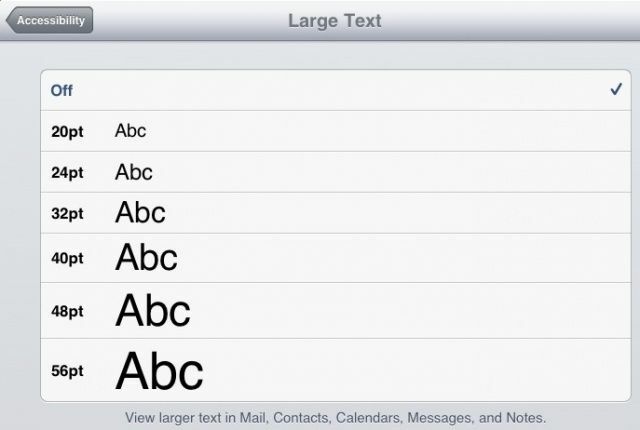
Sekarang tekan panah kembali untuk membuka halaman Aksesibilitas utama. Ketuk Teks Besar kali ini, dan ketuk ukuran font yang Anda inginkan agar Mail, Kontak, Kalender, Pesan, dan Catatan muncul. Dengan begitu, saat Anda menggunakan aplikasi tersebut, Anda tidak perlu menyipitkan mata untuk melihat teks kecil yang lewat untuk itu.
Mudah-mudahan, Anda sekarang dapat melihat hal-hal di layar yang lebih kecil dengan lebih mudah, apakah Anda memiliki gangguan penglihatan yang membutuhkannya, atau mata Anda hanya menua, atau keduanya.

